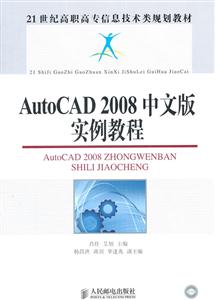-
>
决战行测5000题(言语理解与表达)
-
>
软件性能测试.分析与调优实践之路
-
>
第一行代码Android
-
>
深度学习
-
>
Unreal Engine 4蓝图完全学习教程
-
>
深入理解计算机系统-原书第3版
-
>
Word/Excel PPT 2013办公应用从入门到精通-(附赠1DVD.含语音视频教学+办公模板+PDF电子书)
AutoCAD 2008中文版实例教程-(附光盘) 版权信息
- ISBN:9787115254863
- 条形码:9787115254863 ; 978-7-115-25486-3
- 装帧:一般胶版纸
- 册数:暂无
- 重量:暂无
- 所属分类:>>
AutoCAD 2008中文版实例教程-(附光盘) 本书特色
AutoCAD是由Autodesk公司开发的计算机辅助设计软件。它功能强大、易学易用,深受国内外工程设计人员的喜爱,已经成为这一领域*流行的软件之一。目前,我国很多高职院校的数字媒体艺术类专业,都将AutoCAD作为一门重要的专业课程。为了帮助高职院校的教师全面、系统地讲授这门课程,使学生能够熟练地使用AutoCAD来进行设计制图,肖佳和艾旭特编写了这本《AutoCAD 2008中文版实例教程》。本书系统地介绍了AutoCAD 2008的功能和操作技巧,包括初识AutoCAD 2008、绘图设置、基本绘图操作、进阶绘图操作、编辑图形、输入文字与应用表格、标注尺寸、图块与外部参照、创建三维图形、信息查询、打印与输出等内容。
AutoCAD 2008中文版实例教程-(附光盘) 内容简介
本书系统地介绍了AutoCAD2008的功能和操作技巧,包括初识AutoCAD2008、绘图设置、基本绘图操作、进阶绘图操作、编辑图形、输入文字与应用表格、标注尺寸、图块与外部参照、创建三维图形、信息查询、打印与输出等内容。每章的软件功能解析部分使学生能够深入学习软件功能和制作特色。课堂案例部分有详细的操作步骤,学生通过实际操作可以快速熟悉软件功能和领会设计思路。主要章节的*后还安排了课堂练习和课后习题,可以拓展学生的实际应用能力。本书作为高等职业学校数字媒体艺术类专业课程的教材,也可供AutoCAD初学者自学参考。
AutoCAD 2008中文版实例教程-(附光盘) 目录
- >
新文学天穹两巨星--鲁迅与胡适/红烛学术丛书(红烛学术丛书)
新文学天穹两巨星--鲁迅与胡适/红烛学术丛书(红烛学术丛书)
¥9.9¥23.0 - >
李白与唐代文化
李白与唐代文化
¥12.5¥29.8 - >
小考拉的故事-套装共3册
小考拉的故事-套装共3册
¥36.7¥68.0 - >
朝闻道
朝闻道
¥15.0¥23.8 - >
名家带你读鲁迅:故事新编
名家带你读鲁迅:故事新编
¥13.0¥26.0 - >
罗庸西南联大授课录
罗庸西南联大授课录
¥13.8¥32.0 - >
随园食单
随园食单
¥21.6¥48.0 - >
月亮虎
月亮虎
¥20.2¥48.0
-
AutoCADAutoCAD 2021中文版从入门到精通
¥40.8¥69.8 -
4.23文创礼盒A款--“作家言我精神状态”
¥42.3¥206 -
4.23文创礼盒B款--“作家言我精神状态”
¥42.3¥206 -
一句顶一万句 (印签版)
¥40.4¥68 -
百年书评史散论
¥14.9¥38 -
1980年代:小说六记
¥52.8¥69